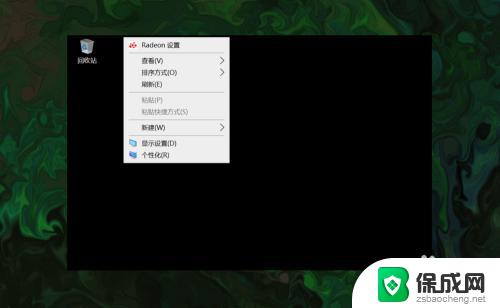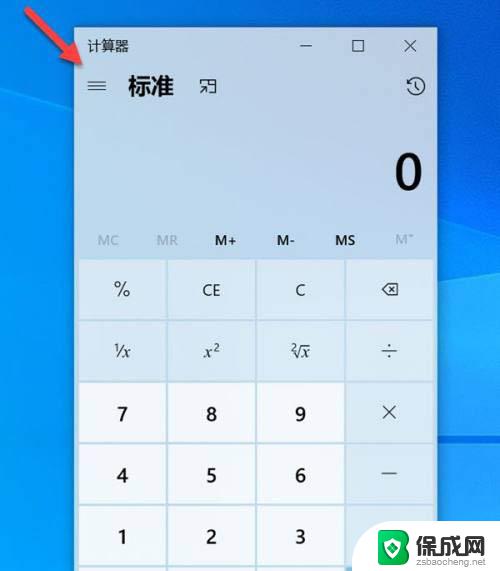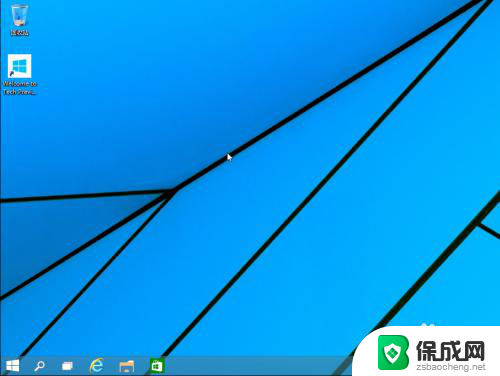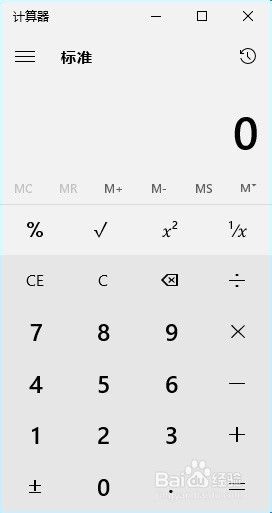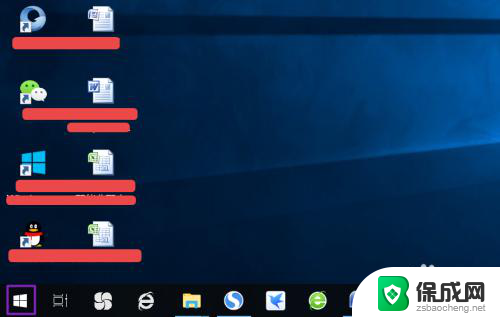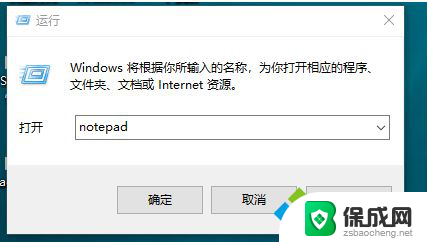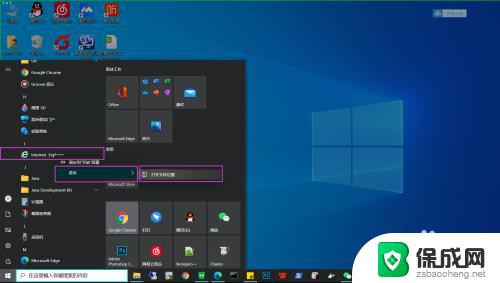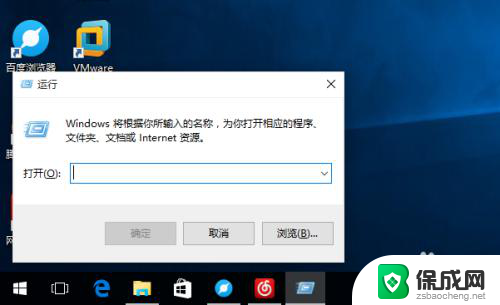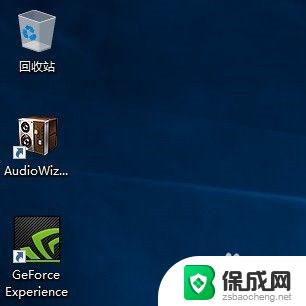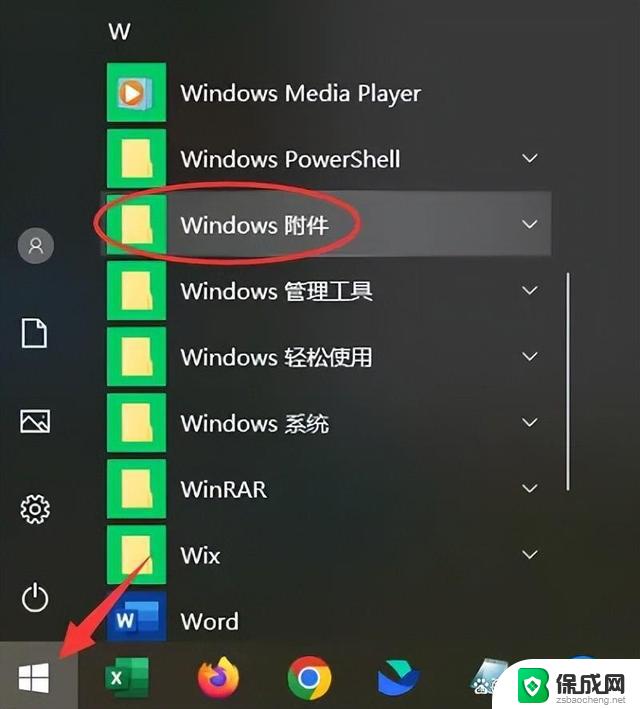win+r打开我的电脑 win10如何找到系统自带的计算器
win+r打开我的电脑,在日常使用电脑的过程中,我们经常需要使用计算器来进行简单的数学运算或者单位转换,有些人可能不清楚在Windows 10系统中如何找到系统自带的计算器。实际上只需要按下键盘上的Win键和R键,就能快速打开运行对话框。在对话框中输入calc并点击确定按钮,就能轻松找到系统自带的计算器。下面将介绍详细的操作步骤,帮助大家更加便捷地使用计算器功能。
具体方法:
1.方法1:在开始程序里即可找到“计算器”
打开电脑,进入win10系统。点击任务栏的“开始”,如图所示
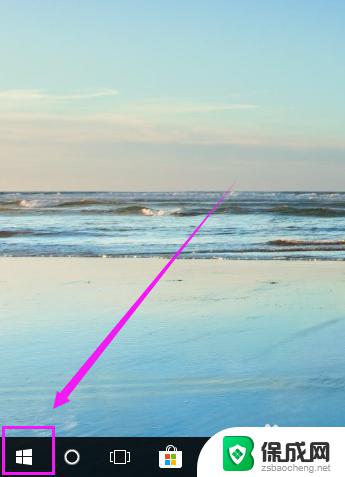
2.然后,在“开始”菜单应用列表中,找到首字母“J”,鼠标单击即可打开,如图所示
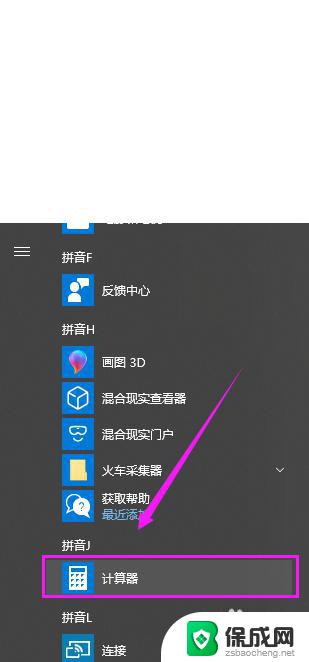
3.方法2:使用win10自带的 “Cortana”
在任务栏左侧第二个“圆圈”就是Cortana,鼠标单击,如图所示
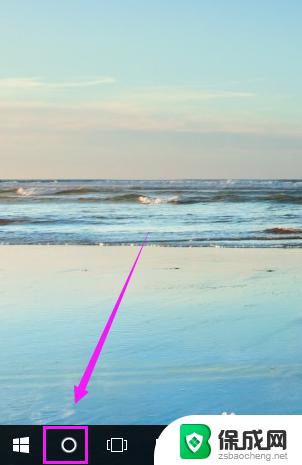
4.在搜索位置,输入“计算器”,这时就会搜索win10系统自带“计算器”如图所示
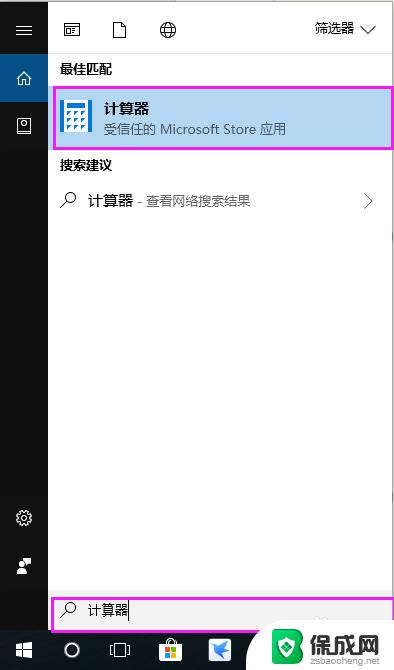
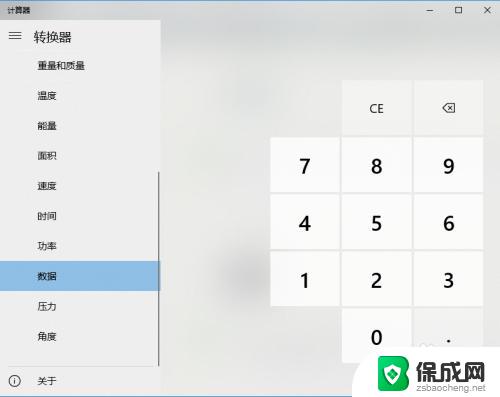
5.方法3;使用键盘的上自带的”计算器“功能键,
按一下键盘上的“计算器”功能键,即可打开,不过,要看你买的是那种键盘, 如图所示
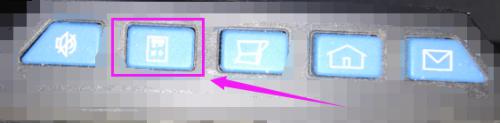
以上是win+r打开我的电脑的全部内容,需要的用户可以根据这些步骤进行操作,希望这能对您有所帮助。